各位使用PPT2010软件的用户们,清楚制作一个花开动画效果的相关操作吗?下面的文章内容就介绍了PPT2010制作一个花开动画效果的操作流程哦。
1、启动PPT2010,执行插入-图片命令,插入一张图片。
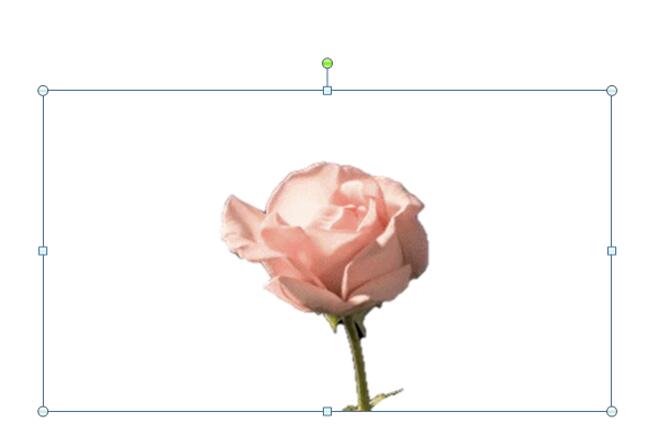
2、执行动画-添加动画命令,从中选择淡出,设置持续时间为0.75,延迟为0.5。
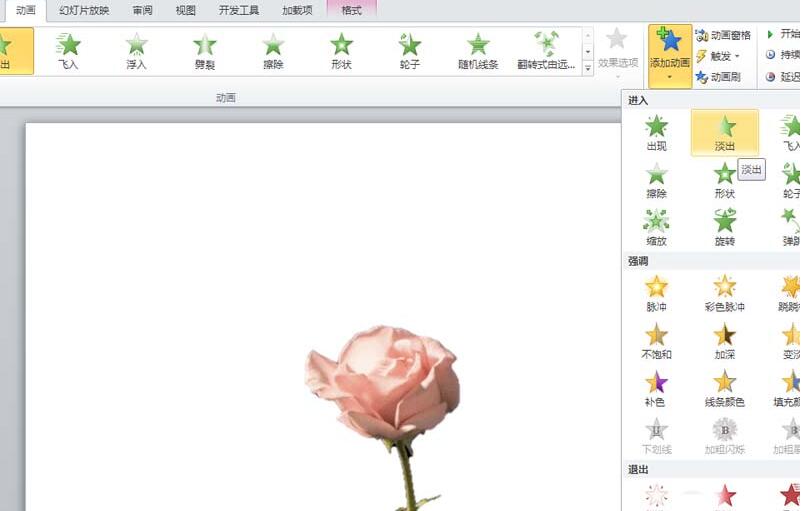
3、再次执行插入命令,插入第二张图片,同样设置动画为淡出。
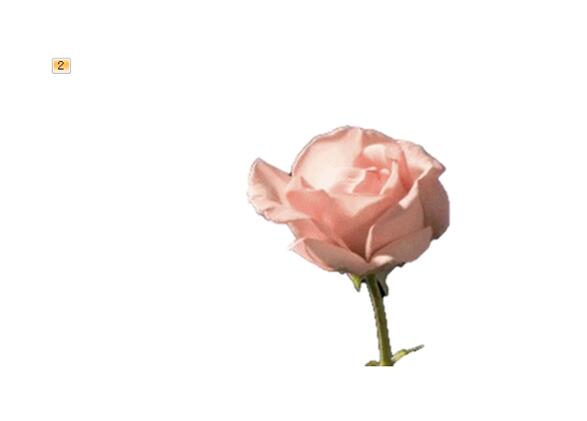
4、重复步骤3,插入准备好所有图片,并分别都设置动画效果为淡出。

5、调出动画窗格,选择第一张图片动画,设置开始为与上一动画同时。
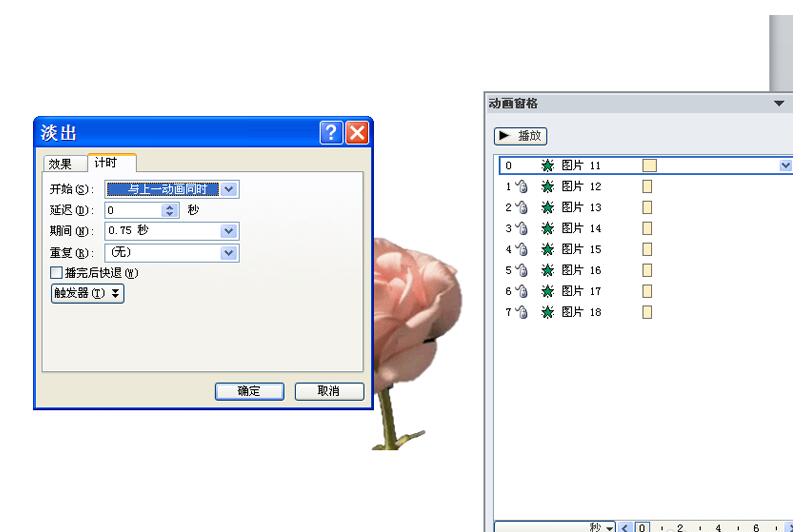
6、依次选择剩下的图片动画,设置开始为上一动画之后,按f5播放查看动画效果。
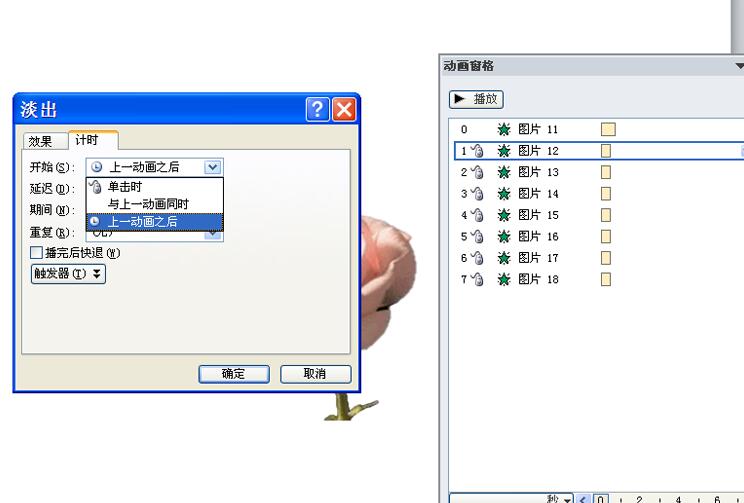
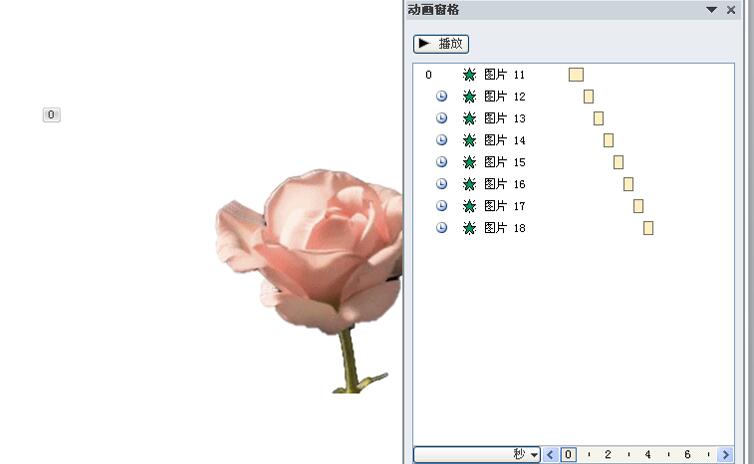
上面就是小编为大家讲解的PPT2010制作一个花开动画效果的操作流程,一起来学习学习吧。相信是可以帮助到一些新用户的。
- 啪啪音乐圈如何赠送好友礼物 啪啪音乐圈赠送好友礼物方法
- 支付宝怎么关闭快递提醒 支付宝快递提醒关闭流程
- 柴扉APP如何使用 柴扉APP使用教程
- 哔哩哔哩怎么评价差评 哔哩哔哩评价差评方法
- 柴扉APP如何收藏文章 柴扉APP收藏文章方法
- 微光APP怎么创建房间 微光APP创建房间方法
- 微光APP怎么进行多人连麦 微光APP多人连麦操作方法
- Win10系统出现COMDLG32.OCX的解决方法
- Win7系统如何修改默认输入法 Win7系统删除多余输入法方法
- Win7系统提示您的连接不是私密连接的具体解决方法
- 抖音怎么设置视频封面 抖音设置视频封面方法
- 抖音怎么更换视频封面 抖音更换视频封面方法
- 讯飞输入法如何进行语音斗图 讯飞输入法语音斗图操作方法
- 讯飞输入法语音转文字功能的具体使用教程
- 百姓网怎么更改用户名 百姓网用户名更改方法
- 猫眼电影APP怎么抢票 猫眼电影APP抢票方法
- 猫眼电影APP如何查看购票记录 猫眼电影APP查看购票记录方法
- 小影记如何调整视频时长 小影记调整视频时长方法
- 极速PDF阅读器怎么进行更新 极速PDF阅读器更新操作步骤
- 支付宝怎么给加油卡充值 支付宝加油卡充值教程
- 百度App营养计算器功能的具体使用方法
- 墨墨背单词怎么使用复习模式 墨墨背单词复习模式使用方法
- 墨墨背单词怎么添加词库 墨墨背单词添加词库方法
- 龙珠直播怎么设置管理员 龙珠直播管理员设置方法
- 火萤视频APP关闭桌面视频的具体操作方法
- Holeesoft Blu-ray to PSP Converter
- 光大证券金阳光卓越版通达信V6超强版
- 三笔笔画输入法
- 今达钢铁检修预算软件
- 鲁证期货博易大师
- 汽运公司财务管理系统
- ePUB Transfer
- 上海青广告互助
- 配煤优选分析系统(焦化厂专用版)
- 超易汽配销售软件(绿色网络版)
- 孤岛余生2修改器 V1.0 绿色版
- 鬼谷八荒清风剑与风刃术自动追踪MOD v2.9
- 符文工房4特别版十九项修改器 v1.0
- 光环无限单独CODEX补丁 v2.66
- 席德梅尔新海盗修改器 V1.0.2.0 绿色版
- 生化危机3 v1.3
- 生化危机3修改器+9 V1.0 绿色版
- 暗黑地牢2老兵指挥技能增强MOD v1.87
- 赛博朋克2077抹胸紧身胸衣MOD v2.63
- 鬼谷八荒龙女普通攻击加强MOD v3.77
- counter-culture
- counter-espionage
- counterfeit
- counterfoil
- counterinsurgency
- counterintelligence
- counter-intuitive
- countermand
- countermeasure
- counteroffensive
- 暂无
- 评《应该》
- 水瓶泪(冢不二、迹不二)
- 大清第一宫女:苏茉尔传奇
- 评《小花鼓》
- 路上
- 评《小花鼓》
- 穿越之闲吃萝卜淡操心
- 好文荟萃
- 苍凉许给年华的过往
- 神圣使命
- 追追追
- 剑侠情缘之藏剑山庄
- 男人帮
- 疑犯追踪 第一季
- 娘心计
- 黑色名单
- 毕业时刻
- 兰花香
- 再回首